Welke kalender weergaves zijn er?
Er zijn verschillende manieren om diensten weer te geven in de kalender. Bekijk hier welke het beste bij jou past.
Als planner ben je druk in de weer en wil je snel overzicht. Welke diensten staan nog open, wie werkt waar en welke opdrachtgevers hebben veel diensten uitstaan? In het kalendermenu van bieden we verschillende manieren om juist dat overzicht te bieden, waar jij behoefte aan hebt. In het kort, bieden we de volgende opties:
- Een dag-, week- en een lijstweergave: dit zijn verschillende weergaves van primair dezelfde informatie
- Een opdrachtgever en medewerker weergave: twee extra varianten met een focus op de klant of medewerker
- Filters: om zelf snel de juiste informatie uit alle weergegeven gegevens te filteren
Bekijk je liever een filmpje met de uitleg? Klik dan 👉 hier
Inleiding
Alle kalender instellingen regel je vanuit de balk bovenin het scherm. Die ziet er zo uit:

De kleuren van de diensten hebben de volgende betekenis:
Dag-, week- en lijstweergave
Dagweergave
De dagweergave geeft een overzicht van openstaande en gevulde diensten. Een dienst kan 1 of meerdere medewerkers bevatten. Aan de rechterkant zie je tevens een snel overzicht van de beschikbaarheid van alle medewerkers. Klik op een dienst om details van die dienst te zien.
In één oogopslag meer informatie zien? Standaard velden, of eigen velden? Voeg tot 3 velden toe aan de dagweergave. Doe dit via een klik op het potlood icoon en kies in de pop-up welke extra informatie je wilt zien.
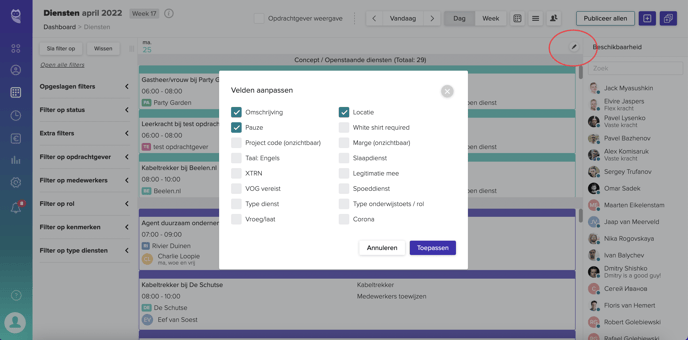
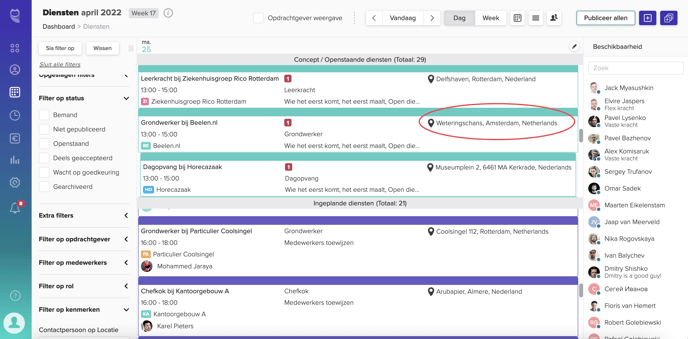
Weekweergave
De weekweergave geeft ook een overzicht van openstaande en gevulde diensten, maar dan voor de gehele week. Nu zie je aan de onderkant een overzicht van de beschikbaarheid van alle medewerkers.
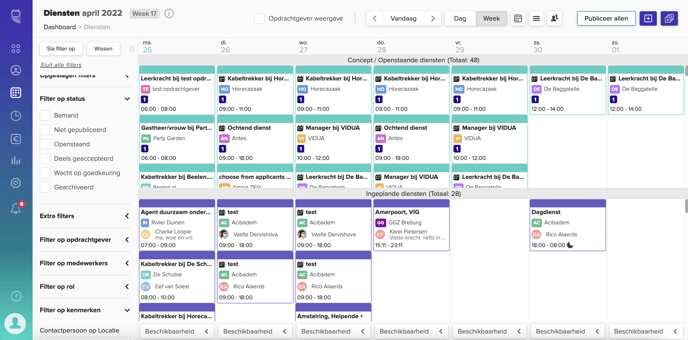
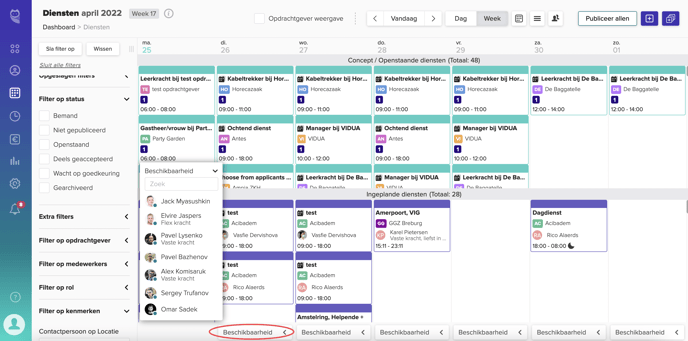
Lijstweergave
De lijstweergave lijkt op een Excel-sheet met rijen en kolommen van gegevens. Een regel bevat 1 dienst, die gevuld kan zijn door meerdere personen. Via het tandwiel-icoon rechtsboven in het scherm, kun je zelf bepalen welke kolommen je in het overzicht wilt zien. Je kunt dan niet alleen kiezen voor de standaard velden, maar ook voor de extra velden die je zelf hebt aangemaakt.
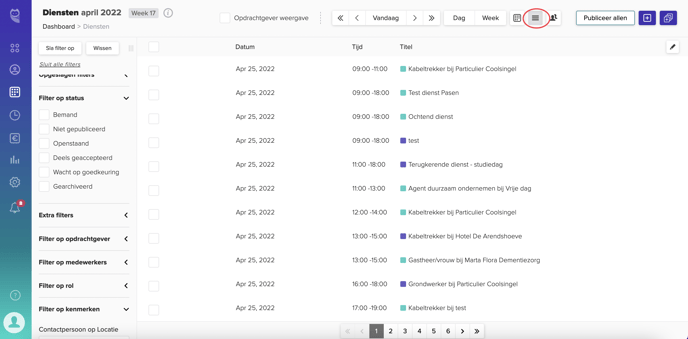
Opdrachtgever en medewerker weergave
Opdrachtgever weergave
Sommige gebruikers zijn gewend om elke opdrachtgever een kleur te geven. Om zo snel te herkennen welke opdrachtgevers hoeveel diensten hebben aangevraagd. Voor die mensen is er de opdrachtgever weergave. De kleur van de opdrachtgever kun je zelf instellen in de profielpagina.
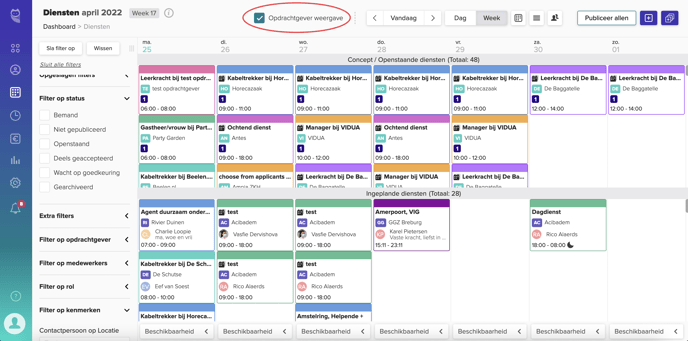
Let op: de status van de dienst kun je nu opmaken uit de plek in het scherm (de bovenste helft bevat openstaande diensten, onderin de gevulde diensten) en aan de hand van het kleinere vierkantje in de dienst. Dat bevat normaliter de kleur van de opdrachtgever, maar nu die van de status van de dienst.
Medewerker weergave
Tenslotte is er de medewerker weergave. Deze weergave bevat een combinatie van diensten en beschikbaarheid. Deze weergave helpt in de volgende situaties:
- Je wilt zien welke medewerkers veel diensten draaien en welke juist niet
- Je wilt zien of je dezelfde medewerker naar een opdrachtgever stuurt, om de continuïteit te waarborgen
- Je zoekt een totaaloverzicht van de beschikbaarheid van medewerkers. Bij een beschikbare medewerker kun je vanuit de kalender direct een dienst aanmaken
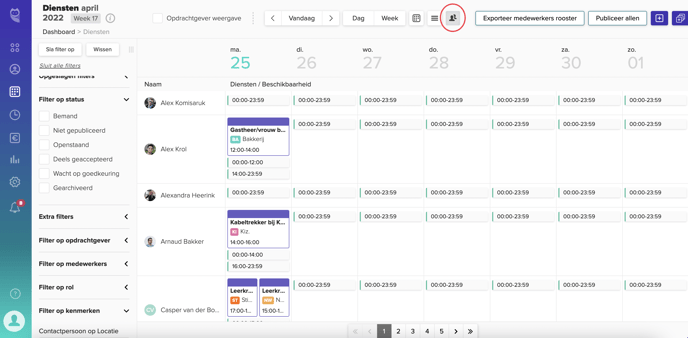
Let op: niet alle diensten zijn zichtbaar in deze weergave. Je ziet alleen diensten waar medewerkers zijn goedgekeurd of gereserveerd, dus niet uitgenodigd. Diensten waarvoor een medewerker is uitgenodigd, zijn niet zichtbaar. Wat zie je wel:
- Een medewerker die een dienst heeft geaccepteerd (paars)
- Een medewerker die door jou is toegewezen op een dienst (paars)
- Een medewerker die door jou is gekozen uit aanmeldingen (rood)
- Een medewerker die door jou is toegewezen, maar nog niet gepubliceerd (grijs)
💡Tip: filter op de status van diensten in de linkerkolom. Zo heb je een snel overzicht van wie waar werkt de komende dagen.
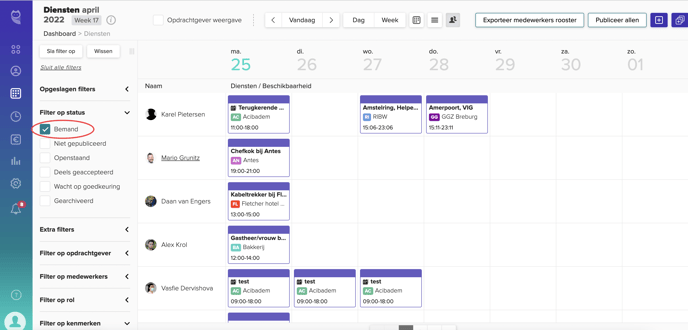
Filters
In elk van de bovengenoemde weergaven heb je de mogelijkheid om de weergegeven informatie te filteren. Zodat je ziet wat alleen jij graag wilt zien. Je kunt filteren op de volgende gegevens:
- Status van diensten
- Specifieke medewerkers, opdrachtgevers of rollen
- Zelf aangemaakte velden
💡TIP: sla je favoriete filters op! Elke gebruiker met een eigen log-in (interne manager) kan filters opslaan. Selecteer de gewenste filters, klik op 'Sla filter op' en geef je filter een naam. Vervolgens kun je eenvoudig de opgeslagen filters inladen.
